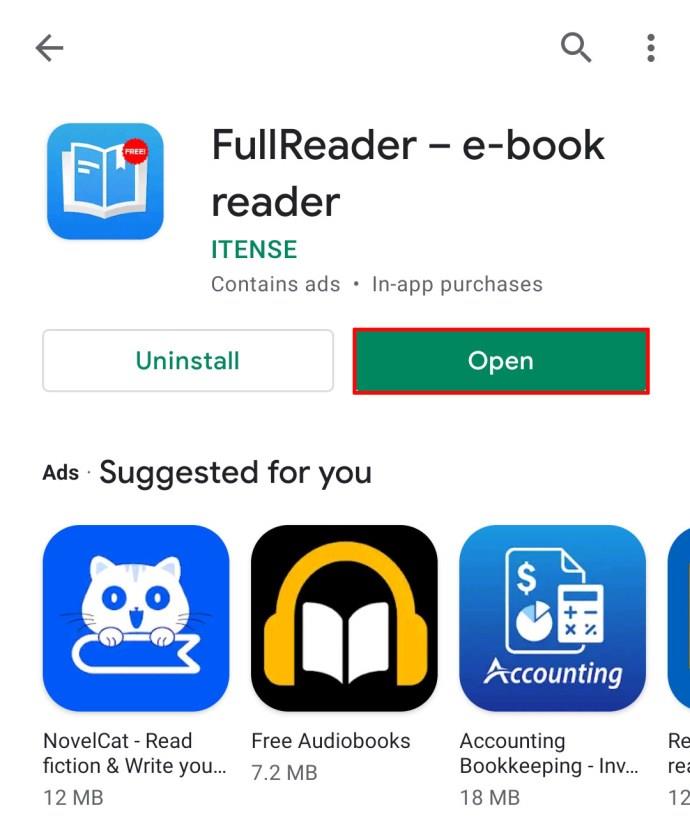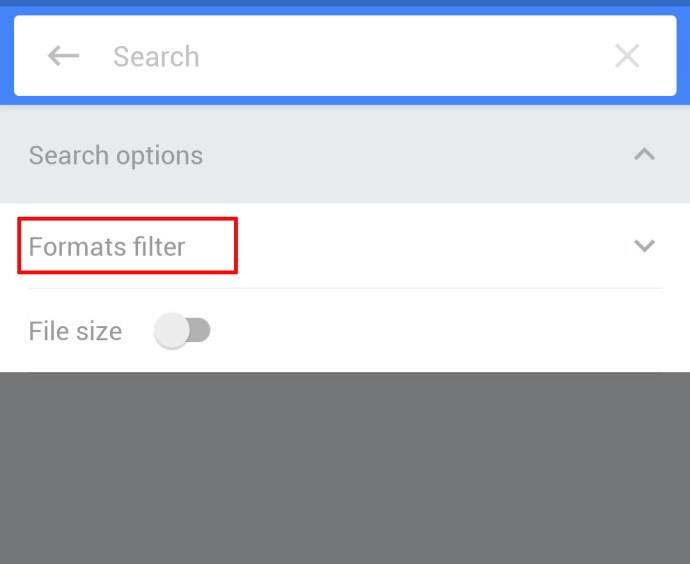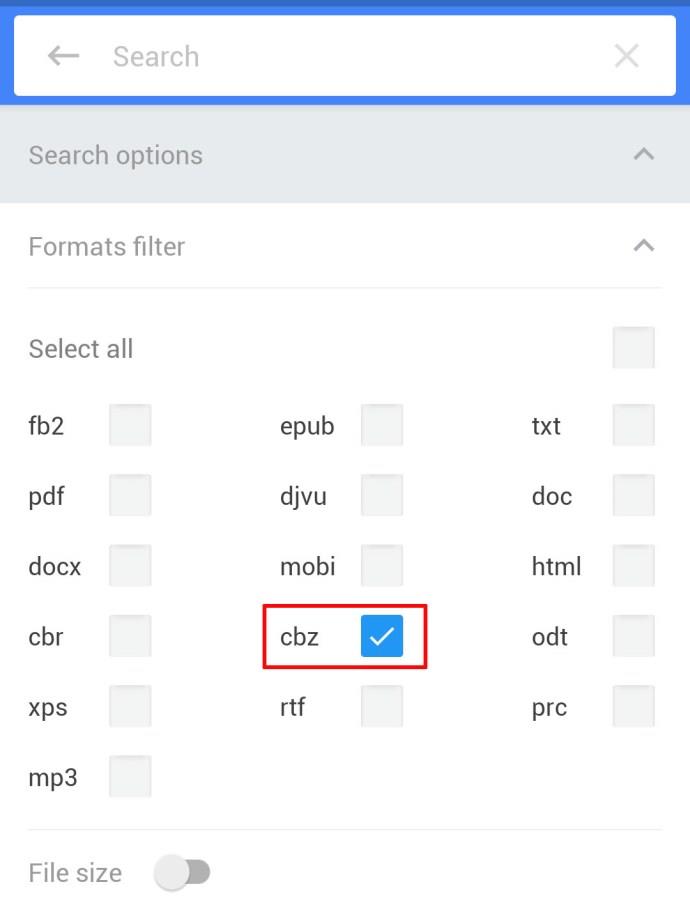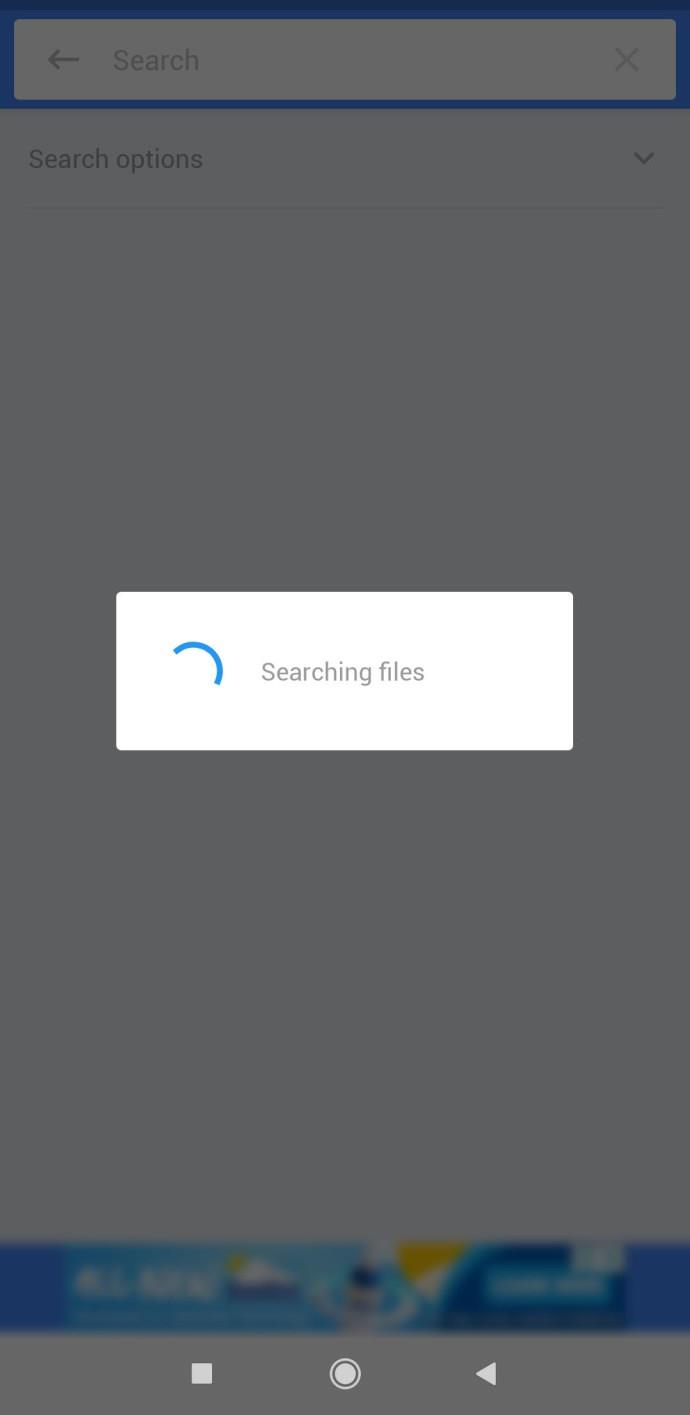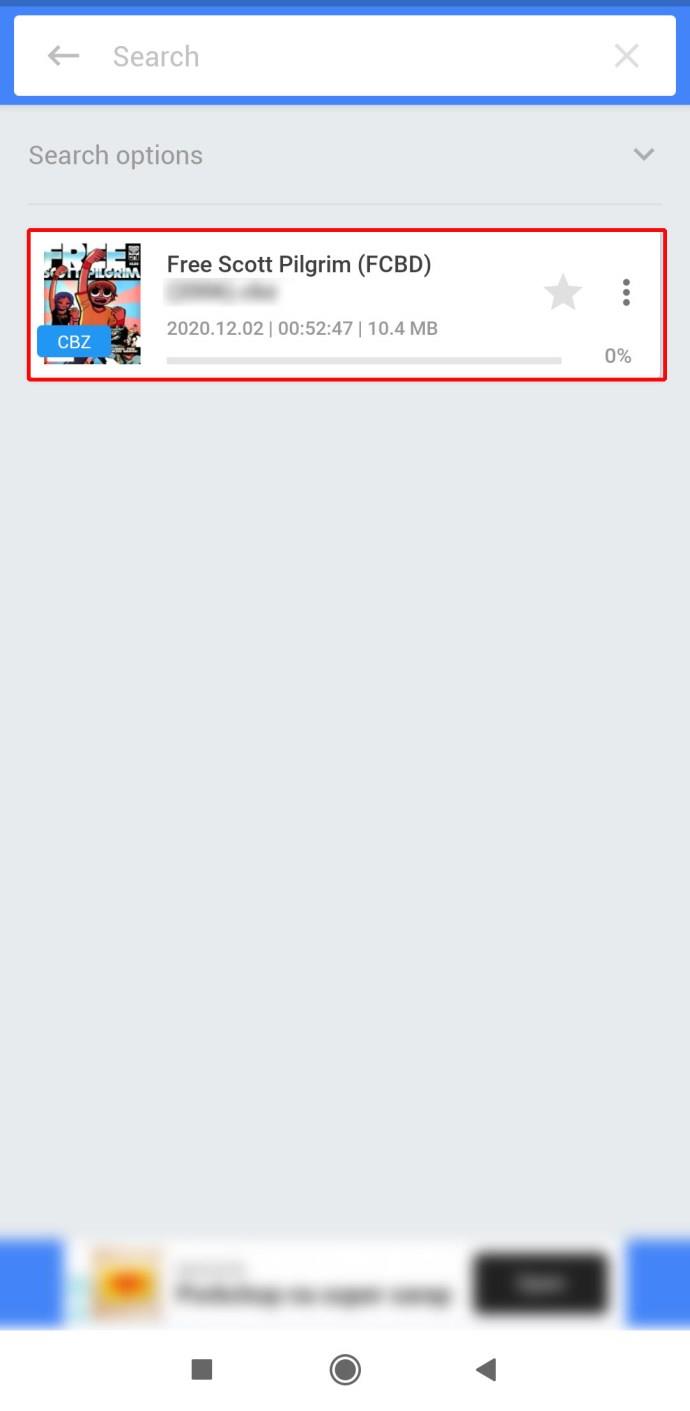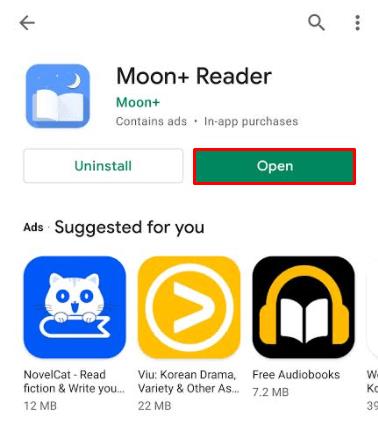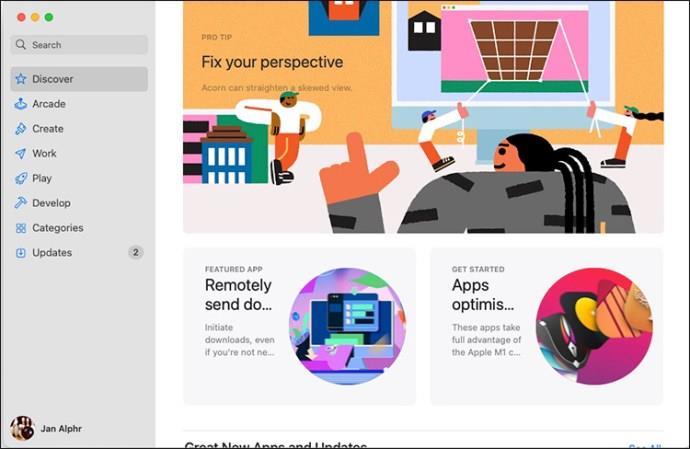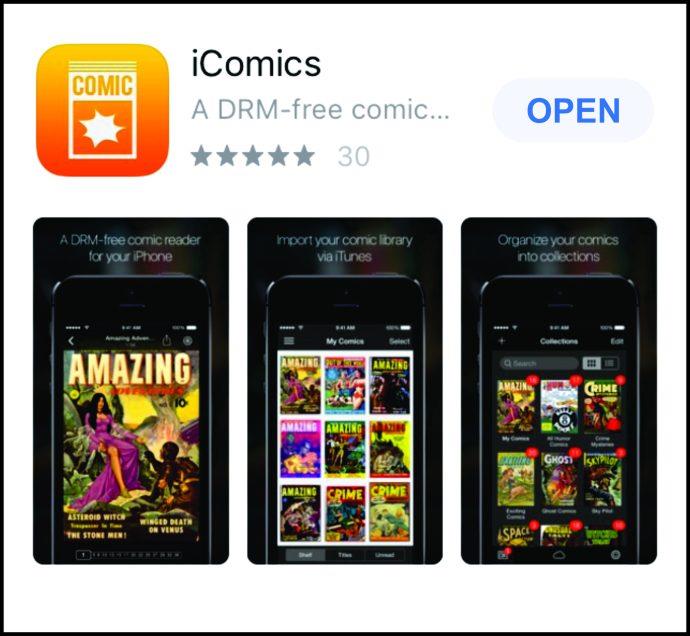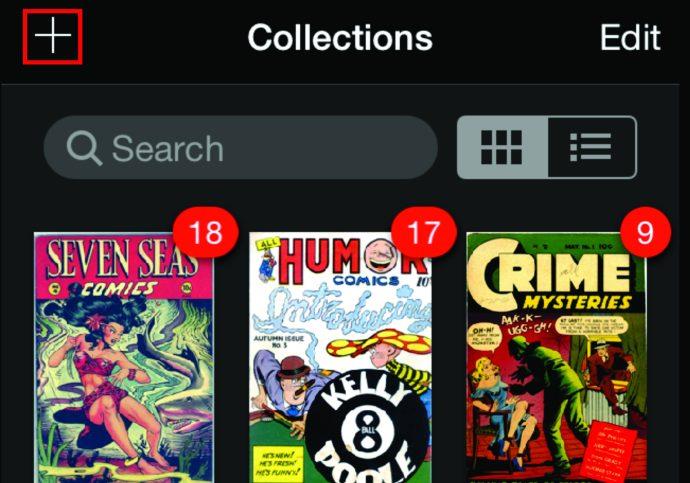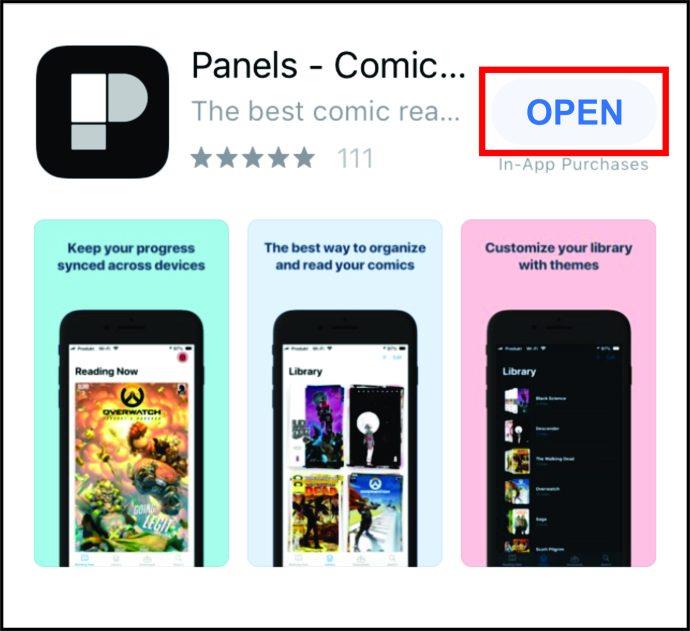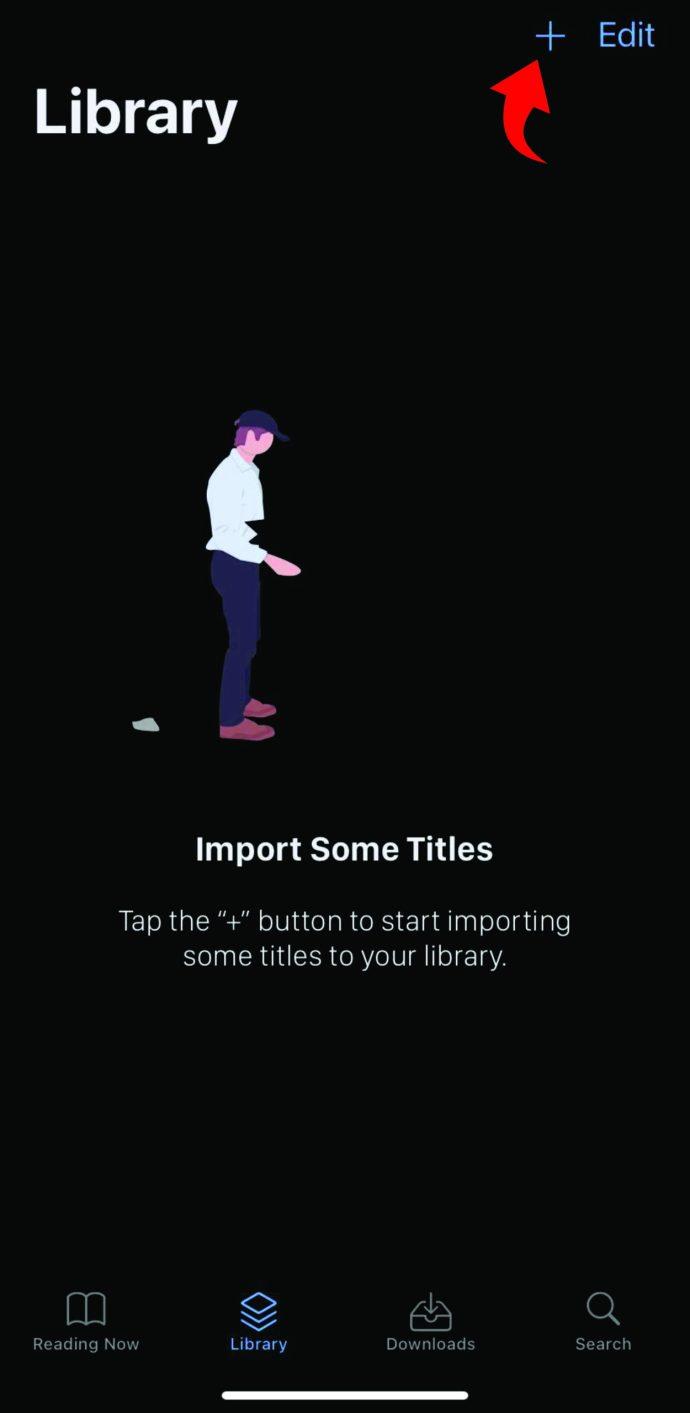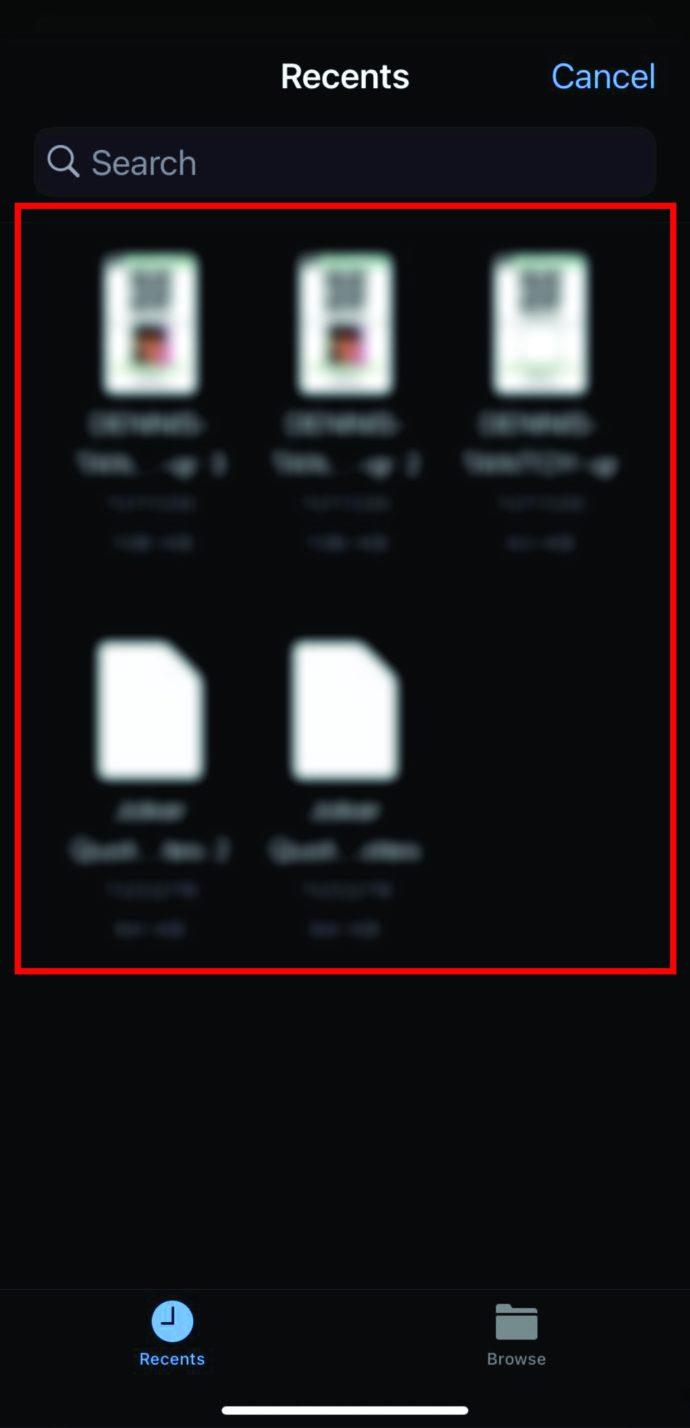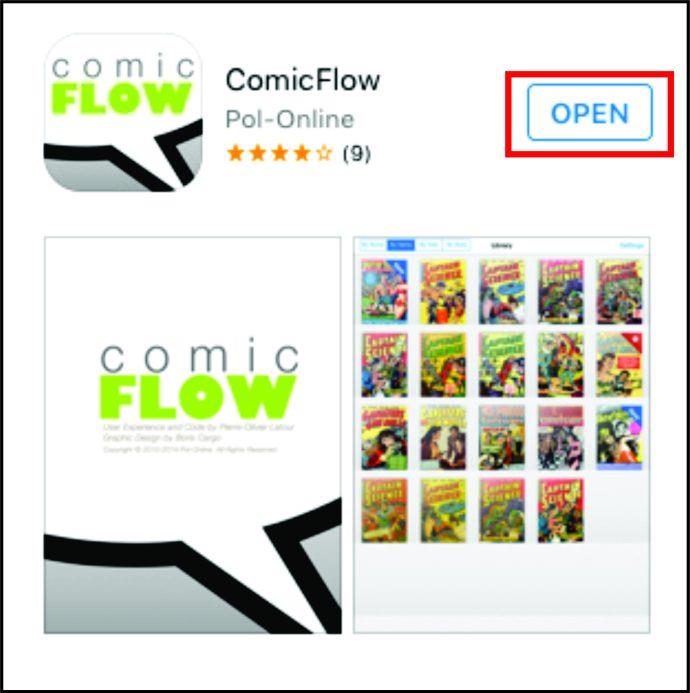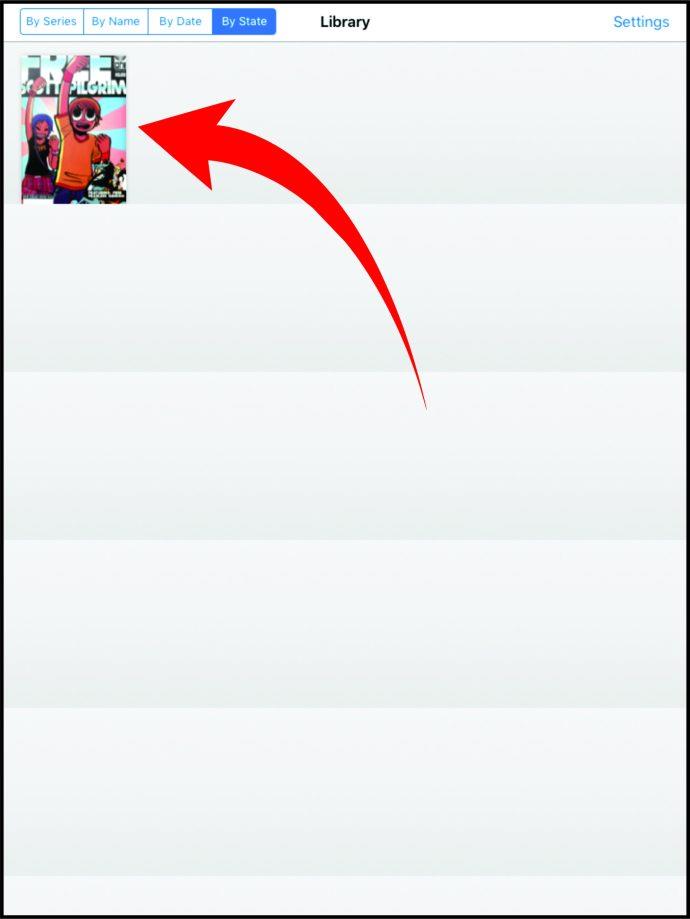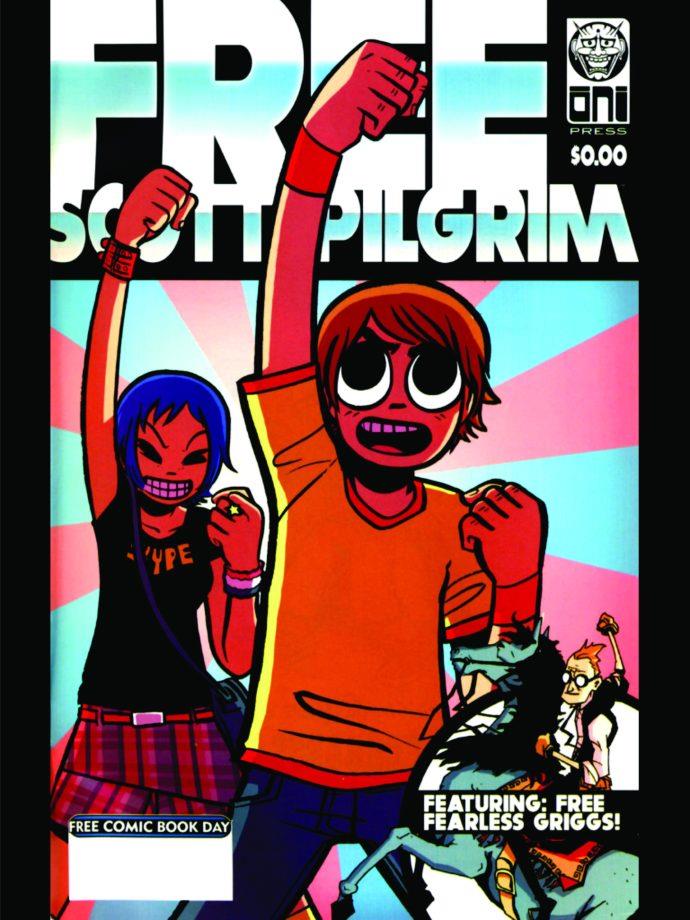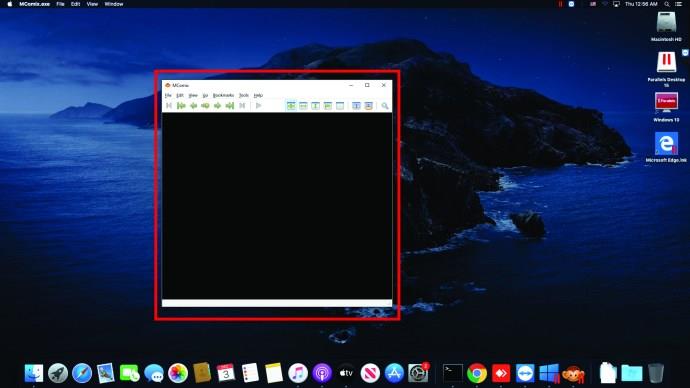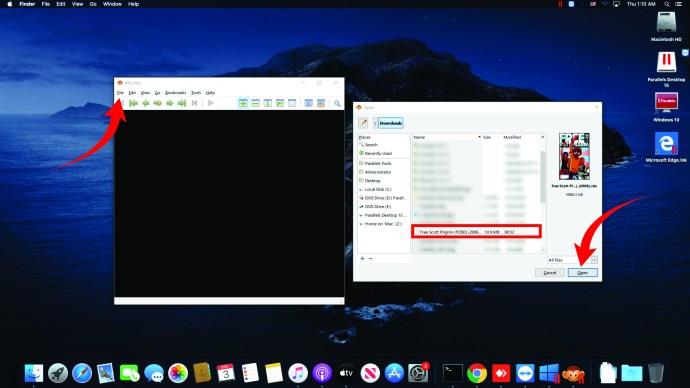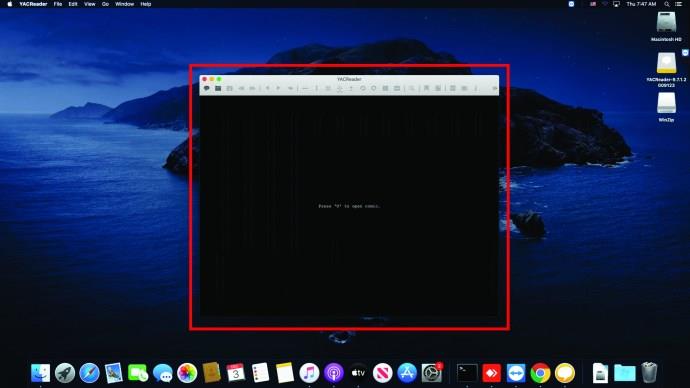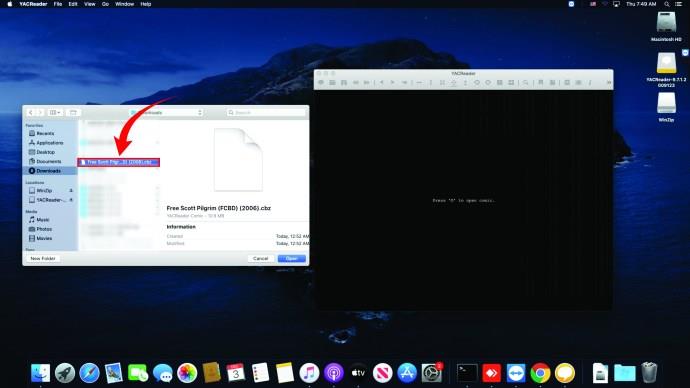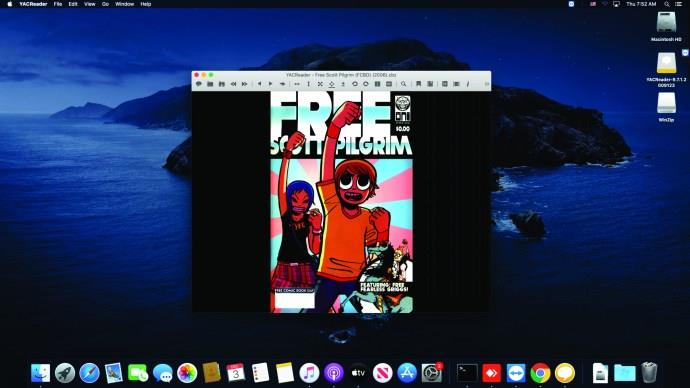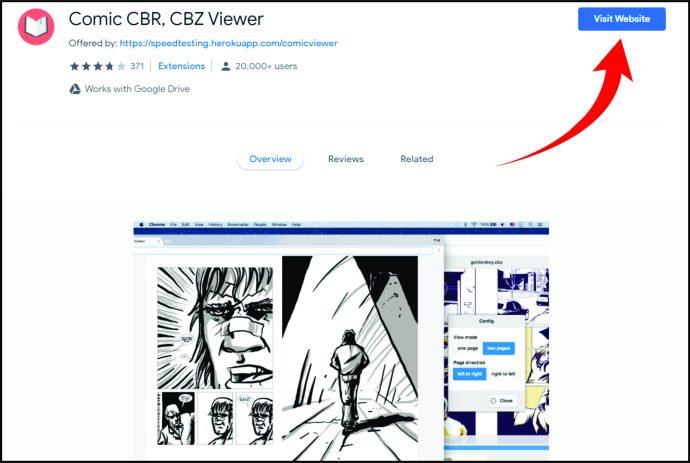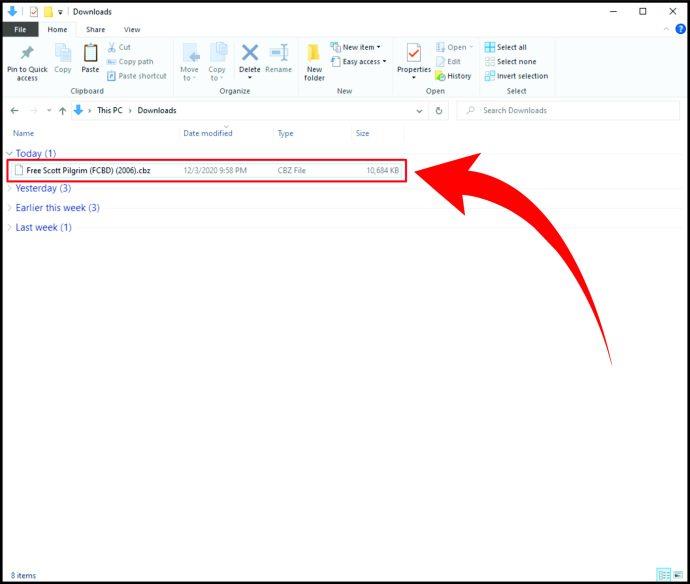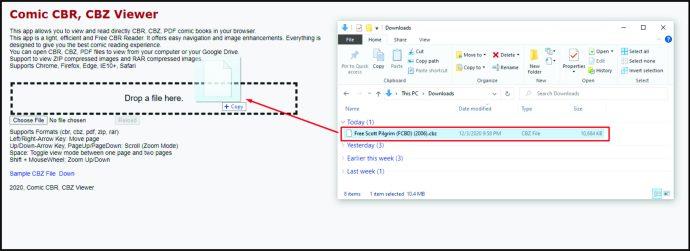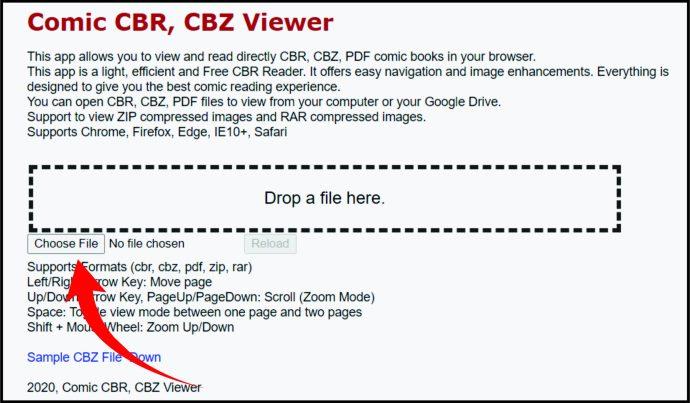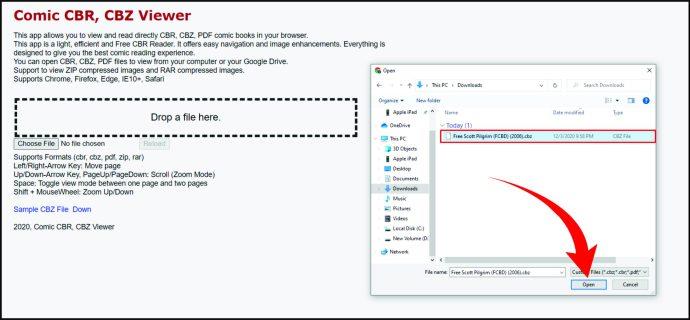پیوندهای دستگاه
مگر اینکه در یک مکان بزرگ زندگی کنید و فضای زیادی برای ذخیره کمیک داشته باشید، به زودی می توانید مکان های فیزیکی را که می توانید آنها را نگه دارید تمام کنید. یا اگر به دنبال یک کتاب کمیک کمیاب هستید چه؟ آیا برای بدست آوردن آن باید به آن سوی دنیا بروید؟
خوشبختانه برای مجموعهدار کتابهای مصور، این شکل هنری دیجیتالی شده است، بنابراین اکنون میتوانید از کمیکها در تلفن هوشمند یا رایانه خود لذت ببرید.
از آنجایی که کمیک های دیجیتال اکنون اغلب در قالب CBZ (زیپ کتاب کمیک) هستند، باید خواننده مناسبی برای باز کردن آنها پیدا کنید. با این حال، اگر علاقه مند به یافتن نحوه باز کردن فایل های CBZ در تلفن های هوشمند یا رایانه هستید، به جای درستی آمده اید.
نحوه باز کردن فایل های CBZ در اندروید
آیا دوست دارید کتاب های کمیک را در حال حرکت بخوانید اما نمی خواهید نسخه های فیزیکی آن را با خود بیاورید؟ خوشحال می شوید که بدانید می توانید از خواندن آنها از تلفن هوشمند اندرویدی خود لذت ببرید. این بخش شما را با مراحل باز کردن فایلهای CBZ در گوشی هوشمند اندرویدی خود آشنا میکند.
اول از همه، مطمئن شوید که برنامه FullReader را از Google Play دانلود کنید. این یک برنامه رایگان است که بسیار راحت است، کتاب های کمیک کاغذی سنتی را منسوخ می کند. یا می توانید Moon+ Reader را دانلود کنید. نکته مهم در مورد هر دو برنامه این است که آنها علاوه بر فایل های CBZ از فرمت های مختلفی پشتیبانی می کنند. گفته می شود، می توانید از یک برنامه برای لذت بردن از EPUB، PDF و فایل های دیگر استفاده کنید.
پس از دانلود این برنامه ها، برای دانلود کتاب های مصور مورد نظر خود، اینترنت را مرور کنید. پس از آن، مراحل زیر را برای باز کردن فایل های CBZ دنبال کنید.
از FullReader
- برنامه را راه اندازی کنید.
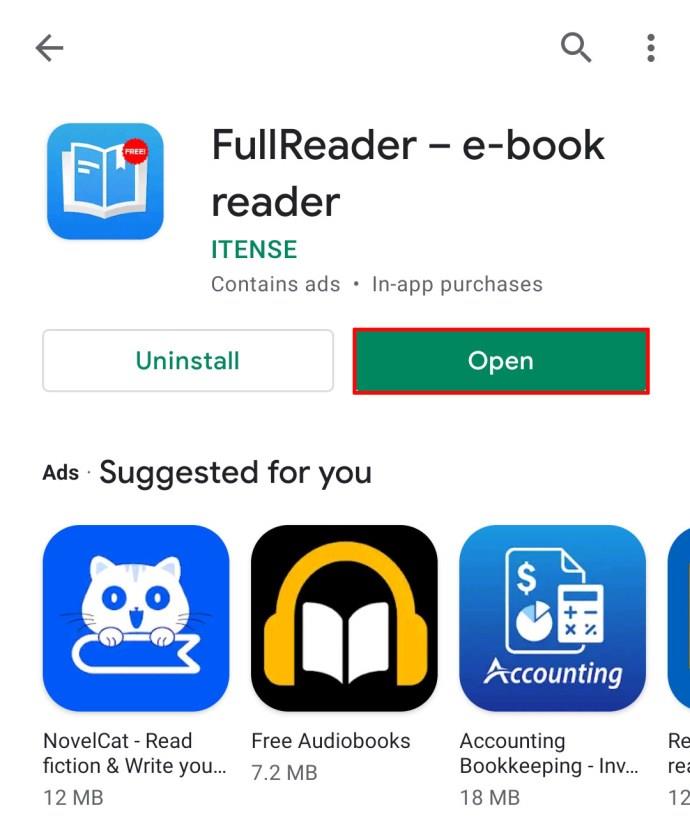
- روی تب "جستجو" کلیک کنید.

- گزینه های جستجو را بزنید.

- روی «فیلتر قالبها» ضربه بزنید.
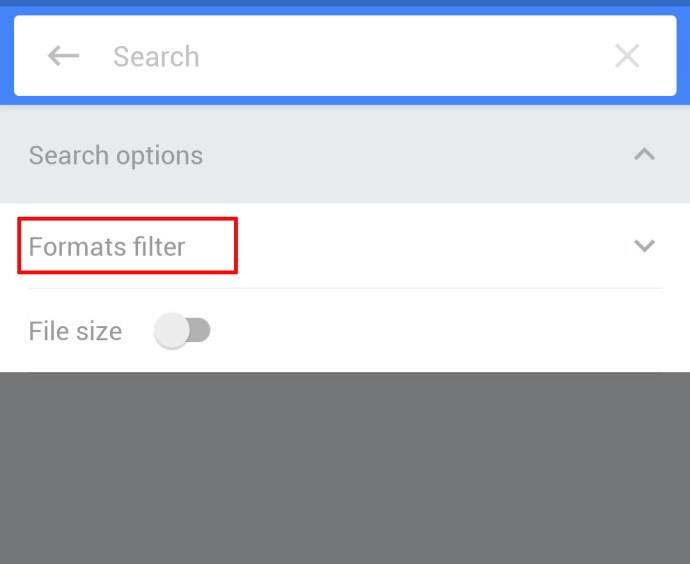
- به طور پیش فرض، تمام فرمت ها انتخاب خواهند شد. آنها را غیرفعال کنید، اما مطمئن شوید که CBZ بررسی شده است.
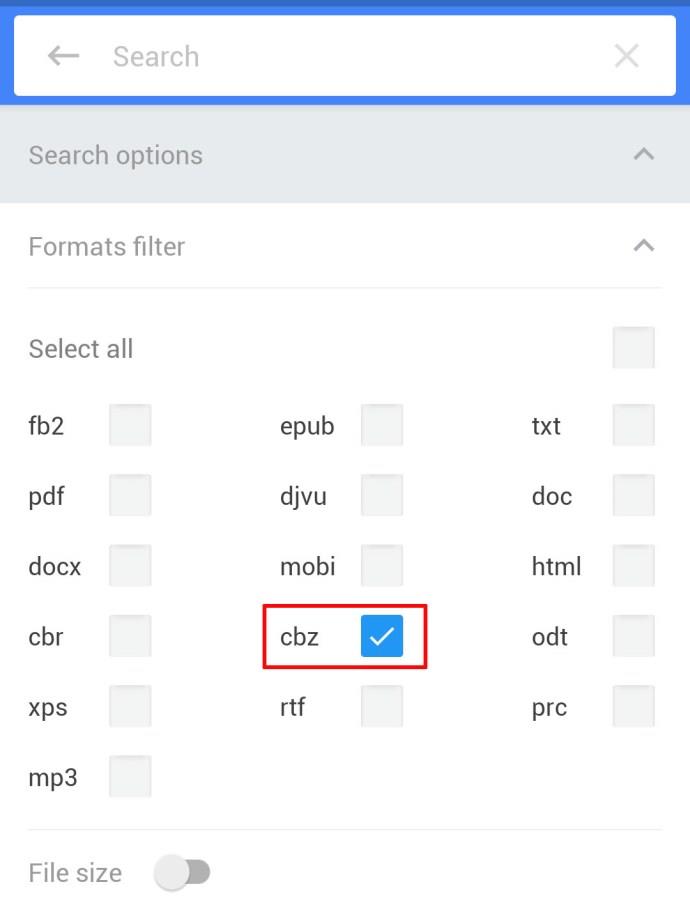
- در هر نقطه از تلفن ضربه بزنید. این برنامه اکنون هر فایل CBZ موجود در تلفن را جستجو می کند.
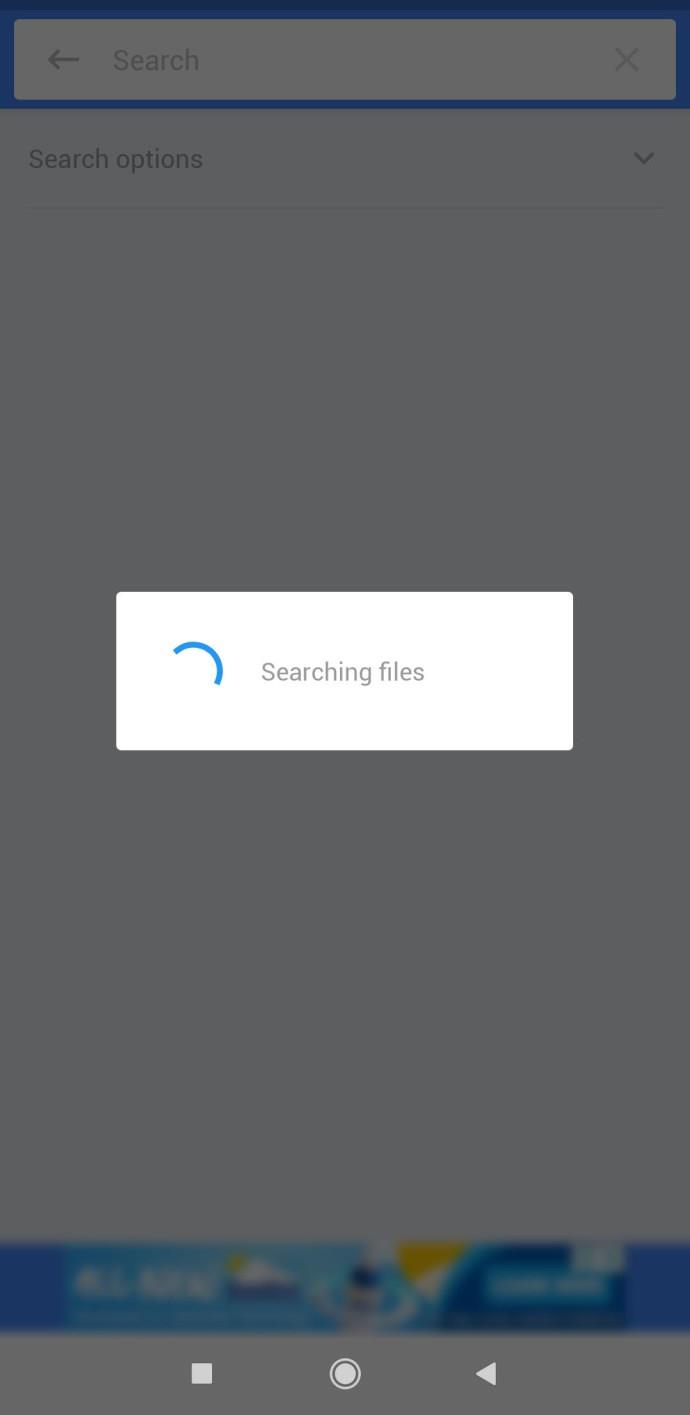
- موردی را که می خواهید بخوانید پیدا کنید و روی آن کلیک کنید.
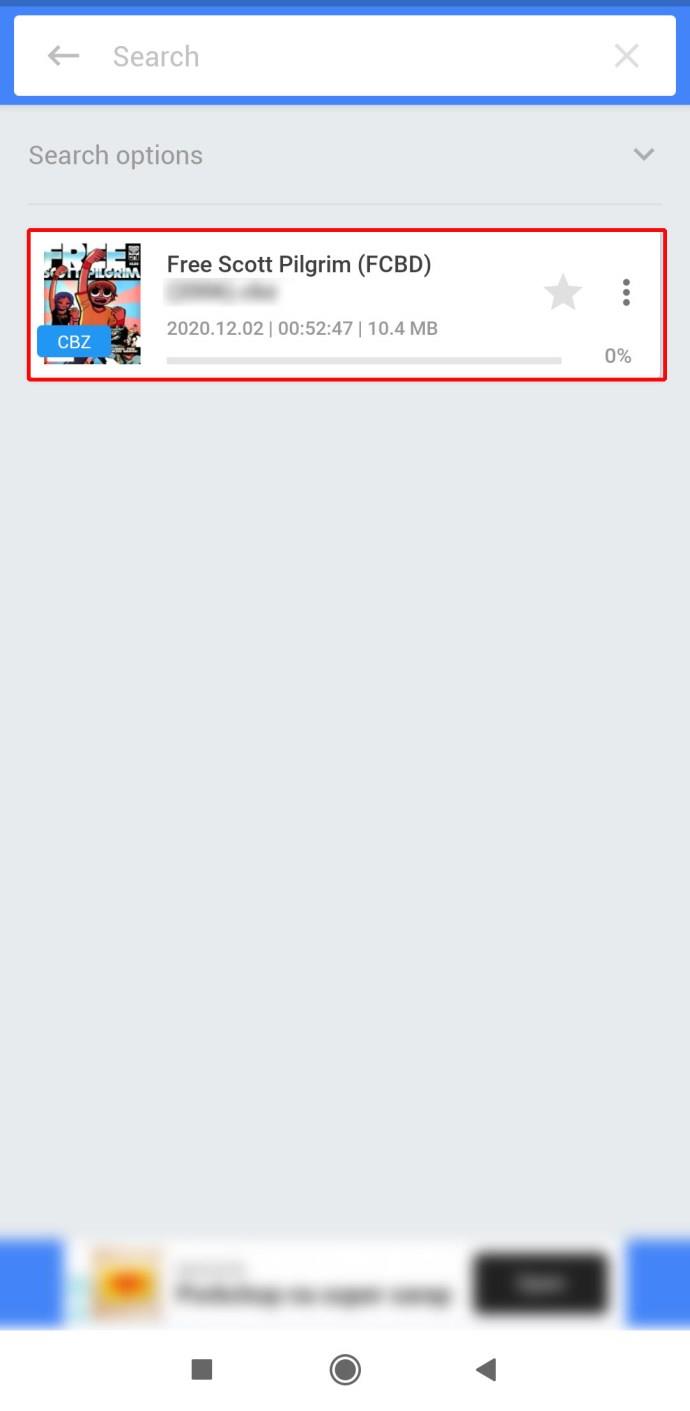
توجه : در پایین برنامه، نوار ابزار را مشاهده خواهید کرد. در اینجا می توانید اطلاعات فایل را بررسی کنید، بوکمارک ایجاد کنید و غیره.
از Moon+ Reader
اگر تصمیم دارید Moon+ Reader را دانلود کنید، در اینجا نحوه باز کردن فایل های CBZ با استفاده از این برنامه آمده است:
- برنامه را روی گوشی هوشمند اندرویدی خود اجرا کنید.
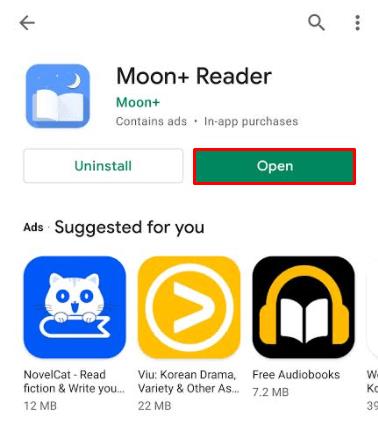
- کمیک ها بلافاصله باز می شوند و فایل را در "قفسه" خود خواهید دید.
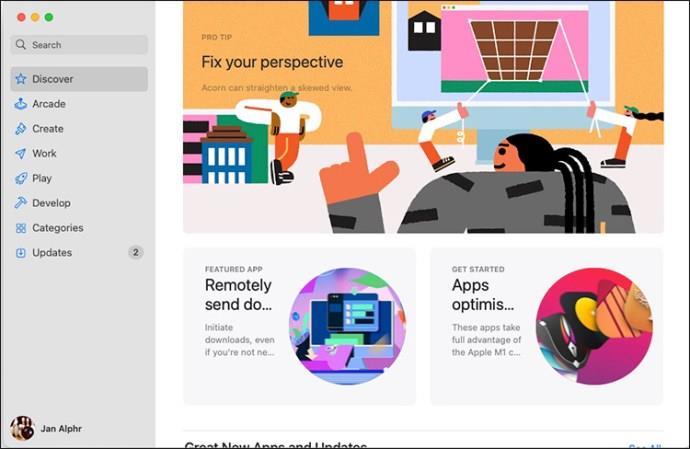
نکته جالب در مورد این برنامه این است که به یاد میآورد آخرین باری که کمیک را خواندهاید کجا را ترک کردهاید. بنابراین، دفعه بعد که برنامه را باز می کنید، می توانید به خواندن در نشانک ادامه دهید.
نحوه باز کردن فایل های CBZ در آیفون
اکثر برنامههای موجود برای برنامههای گوشیهای اندروید - از جمله FullReader و Moon+ Reader - برای آیفونها در دسترس نیستند. بنابراین، شما باید برنامه های مختلفی را دانلود کنید. چند گزینه وجود دارد که می توانید امتحان کنید.
فایل های CBZ را با استفاده از برنامه iComics باز کنید
iComics برنامه ای است که بسیاری از طرفداران کتاب های مصور آن را ستایش می کنند. می توانید آن را از اینجا دانلود کنید . پس از دانلود آن، در اینجا نحوه باز کردن فایل های CBZ در آیفون خود آورده شده است:
- برنامه را راه اندازی کنید.
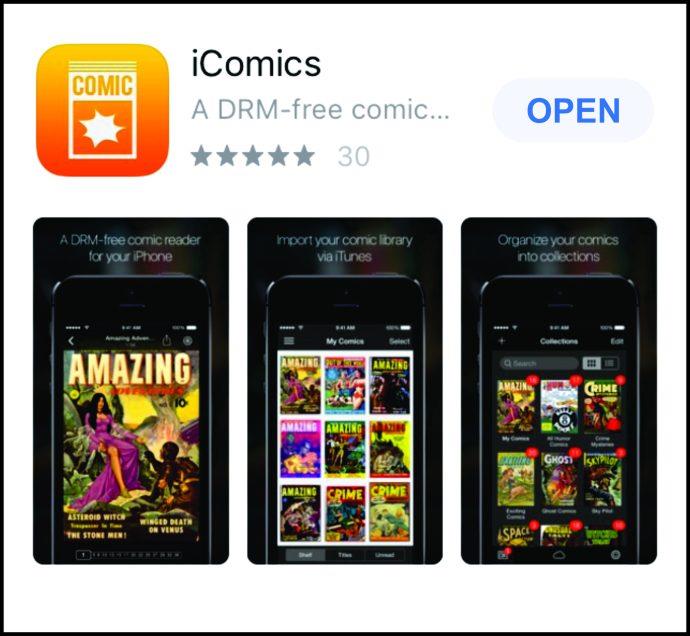
- فایل های CBZ را از iCloud وارد کنید.
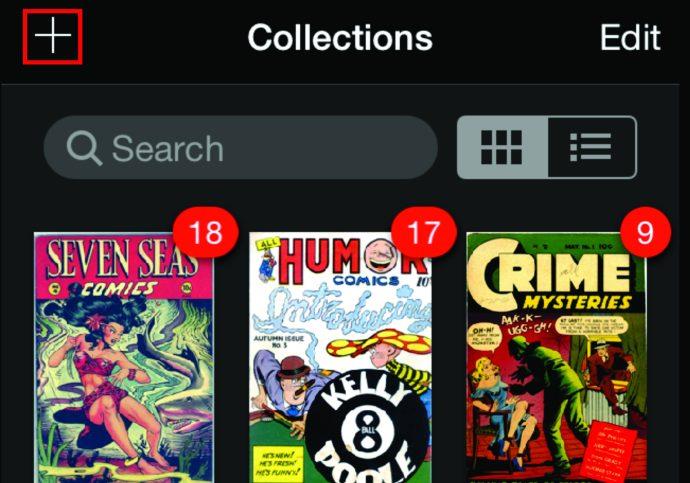
سپس، از خواندن لذت ببرید.
یکی از ویژگی های شگفت انگیز این برنامه این است که به شما امکان می دهد کمیک ها را از چپ به راست و همچنین از راست به چپ بخوانید. اگر از خواندن کمیک های ژاپنی (مانگا) لذت می برید این عالی است. به خاطر داشته باشید که برنامه رایگان نیست.
فایل های CBZ را با استفاده از پنل ها باز کنید
یکی دیگر از برنامه های محبوب در بین کاربران آیفون برای باز کردن فایل های CBZ، Panels است. برنامه را از اینجا دانلود کنید .
هنگامی که می خواهید فایل های CBZ را باز کنید و از کتاب کمیک لذت ببرید، این کاری است که باید انجام دهید:
- برنامه را در آیفون خود باز کنید.
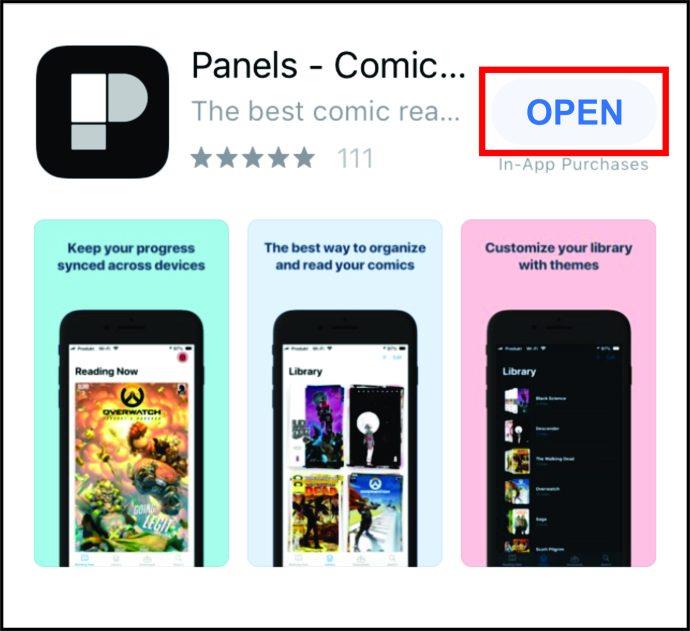
- روی «+» ضربه بزنید و سپس روی «وارد کردن از فایلها» کلیک کنید.
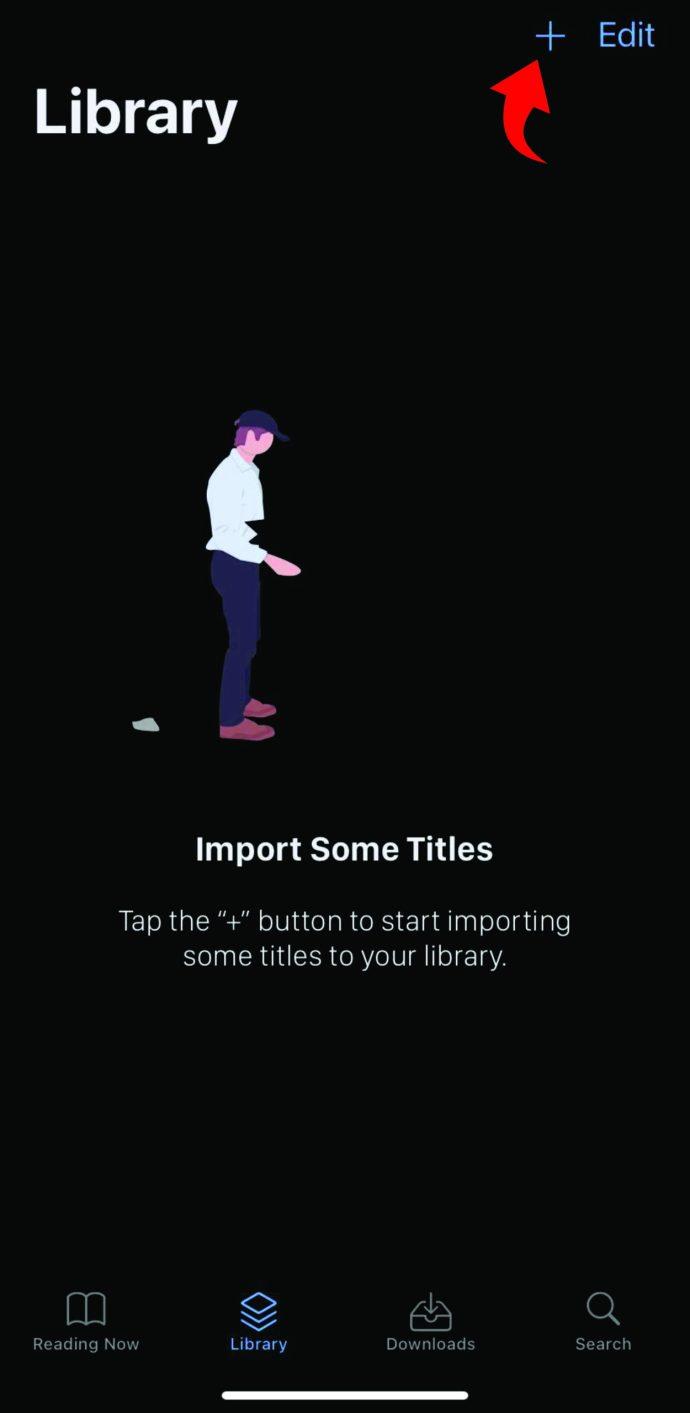
- فایل را انتخاب کنید.
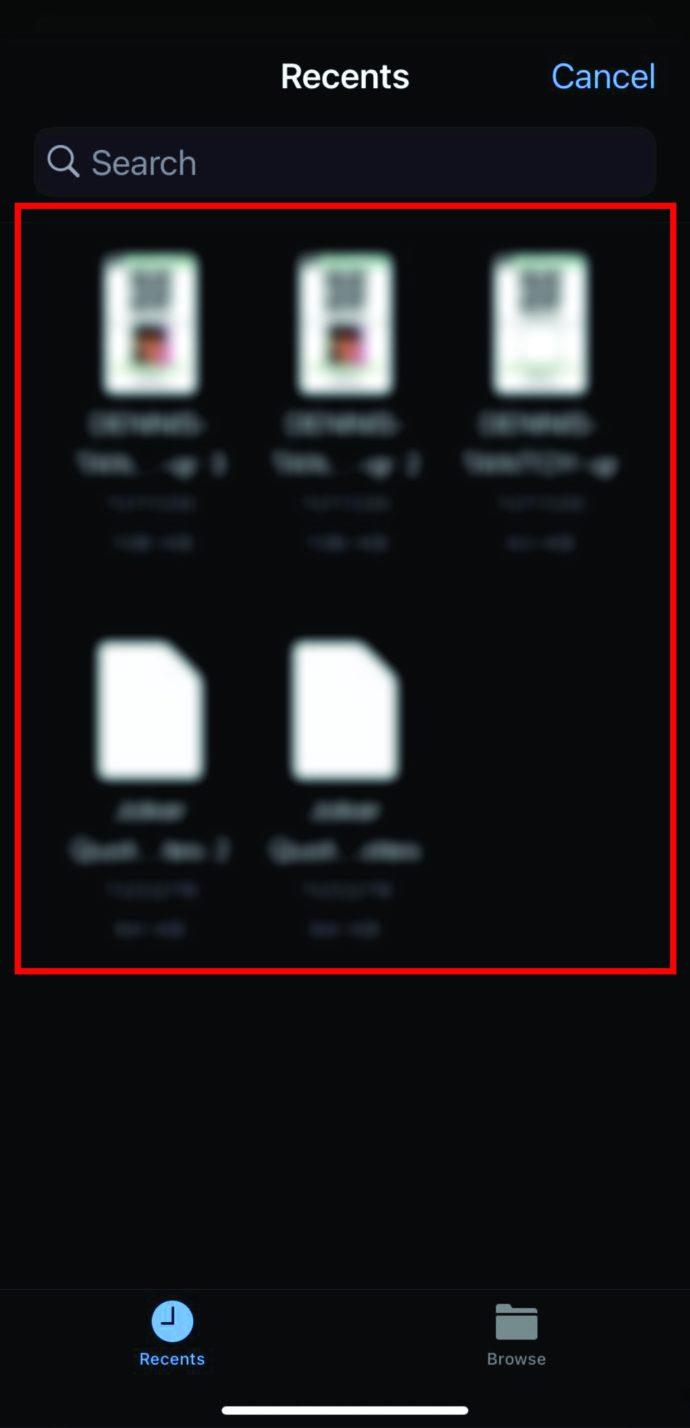
- پیامی دریافت خواهید کرد که از شما می پرسد آیا می خواهید فایلی را به مجموعه اضافه کنید یا آن را در یک کتابخانه قرار دهید. ترجیح خود را انتخاب کنید.

شما بروید. شما با موفقیت یک فایل CBZ را با استفاده از برنامه Panels باز کردید.
نحوه باز کردن فایل های CBZ در iPad
تعدادی برنامه برای iPad موجود است که می تواند فایل های CBZ را باز کند. ما اینترنت را بررسی کرده ایم تا محبوب ترین آنها را پیدا کنیم. در بخش بعدی، درباره دو کاربرپسندترین اپلیکیشن آیپد که بدون زحمت فایلهای CBZ را باز میکنند، خواهید خواند.
با استفاده از Chunky Comic Reader فایل های CBZ را در iPad باز کنید
یکی از محبوبترین برنامهها برای باز کردن فایلهای CBZ در iPad، Chunky Comic Reader است. این برنامه رایگان است و دارای برخی ویژگی های خارق العاده است، مانند توانایی بهبود وضوح تصاویر با کیفیت پایین. همچنین یک نسخه حرفه ای وجود دارد که به شما امکان می دهد طرح های رنگی را تغییر دهید. می توانید برنامه را از اینجا دانلود کنید .
هنگامی که آن را دانلود و راه اندازی کردید، بلافاصله فایل های CBZ را که قبلا دانلود کرده اید وارد می کند.
فایل های CBZ را در iPad با استفاده از ComicFlow باز کنید
همچنین میتوانید از برنامه ComicFlow استفاده کنید. برای دانلود اینجا را لمس کنید . برای باز کردن فایل ها در iPad، ابتدا باید آن را با استفاده از کابل USB به رایانه خود وصل کنید. سپس، این مراحل را دنبال کنید:
- برنامه Comicflow را در iPad باز کنید.
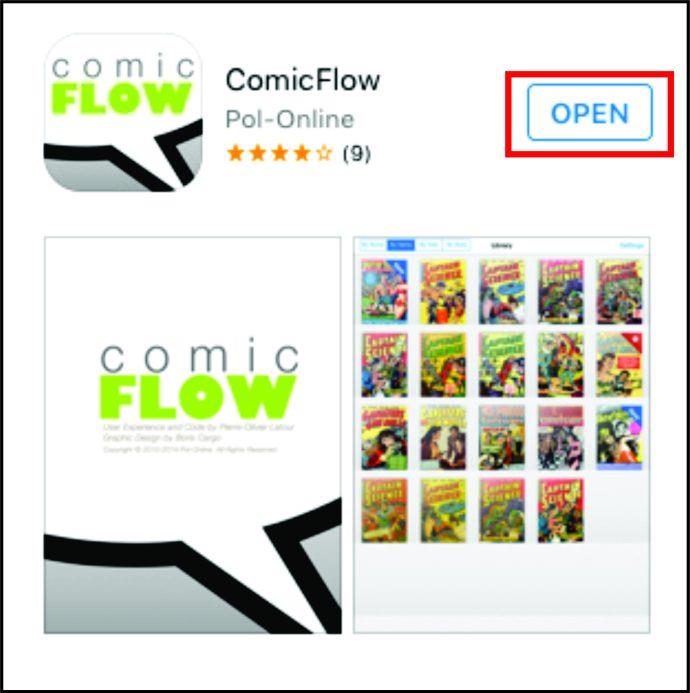
- یک فایل CBZ را که می خواهید باز کنید انتخاب کنید و روی یک فایل در کتابخانه دوبار ضربه بزنید.
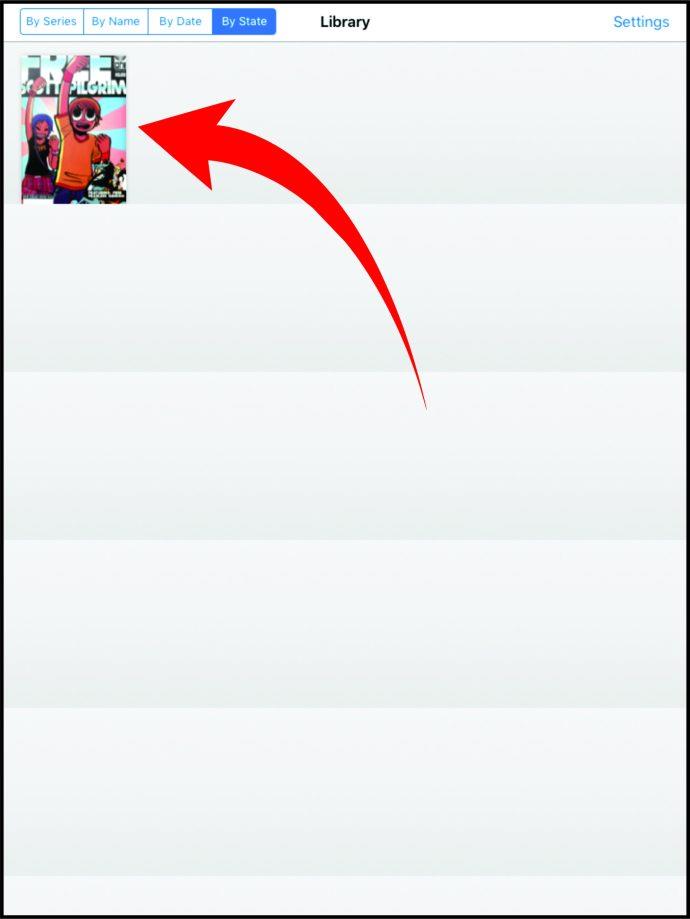
- اکنون می توانید از خواندن لذت ببرید.
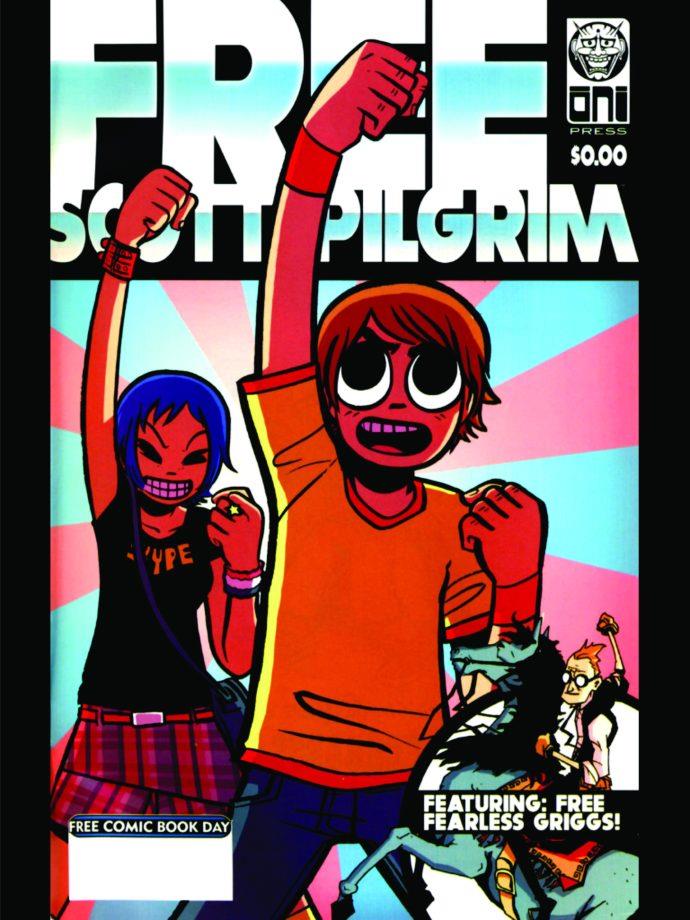
نحوه باز کردن فایل های CBZ در مک
درست مانند iPad، چندین خواننده وجود دارد که از فایل های CBZ در مک شما پشتیبانی می کند. در اینجا دو مورد از خوانندگان مورد تحسین قرار گرفته اند.
فایل های CBZ را در مک با استفاده از MComix باز کنید
یکی از کاربرپسندترین برنامه هایی که فایل های CBZ را در مک باز می کند MComix است. این برنامه رایگان است و به طور منظم برای رفع هر گونه اشکال به روز می شود. می توانید برنامه را اینجا پیدا کنید . پس از دانلود برنامه، مراحل باز کردن یک فایل CBZ در اینجا آمده است:
- برنامه را در مک خود راه اندازی کنید.
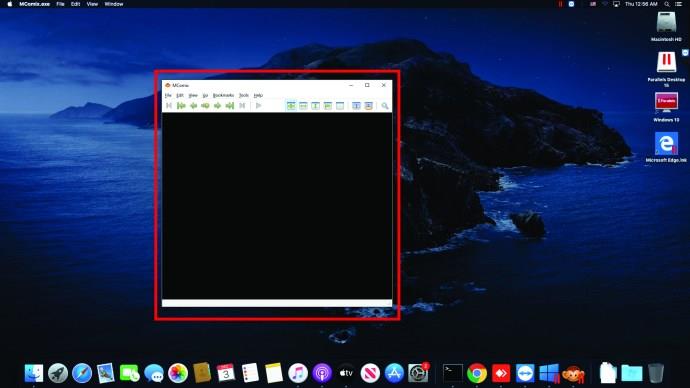
- فایل CBZ را از کاوشگر فایل باز کنید.
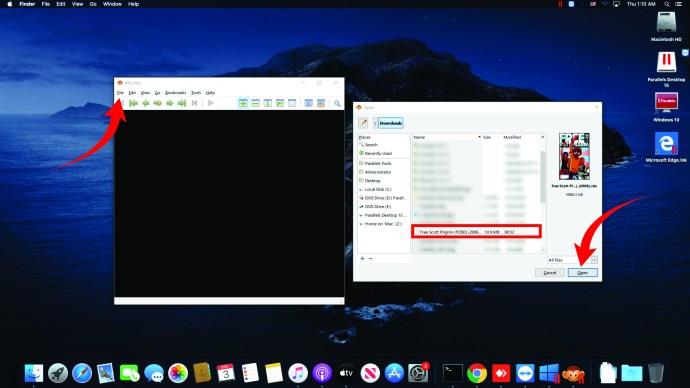
- از کمیک لذت ببرید

همانطور که می بینید، خواندن یک کتاب کمیک در مک نسبتا ساده است. این برنامه همچنین به کسانی که از مانگا لذت می برند این امکان را می دهد که آنها را از راست به چپ بخوانند.
فایل های CBZ را در مک با استفاده از YAReader باز کنید
YACReader از فایل های CBZ و همچنین فایل های CBR و PDF پشتیبانی می کند. می توانید برنامه را از اینجا دانلود کنید . پس از دانلود برنامه، مراحل زیر را دنبال کنید:
- YACReader را باز کنید.
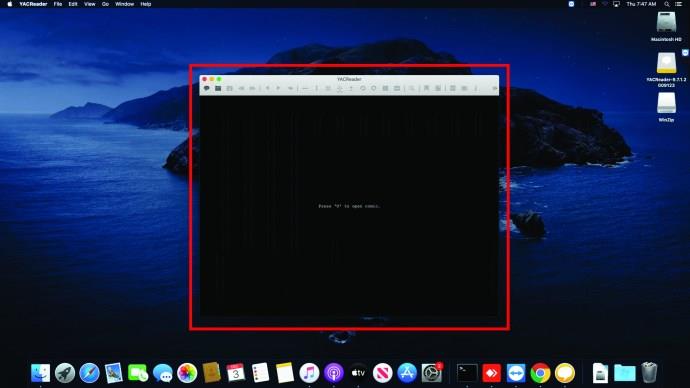
- کتاب کمیک را از کاوشگر فایل کامپیوتر خود پیدا کنید و روی آن کلیک کنید.
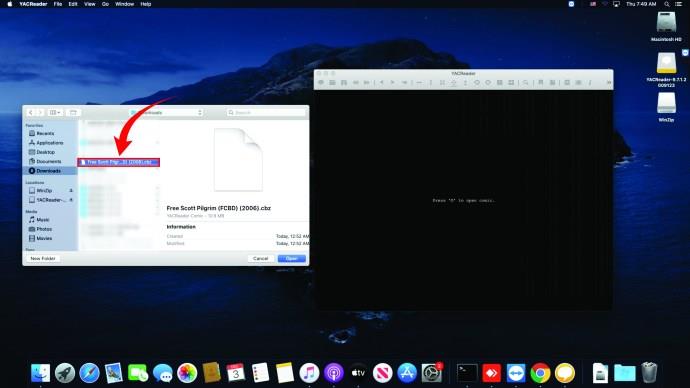
- فایل CBZ را باز کنید.
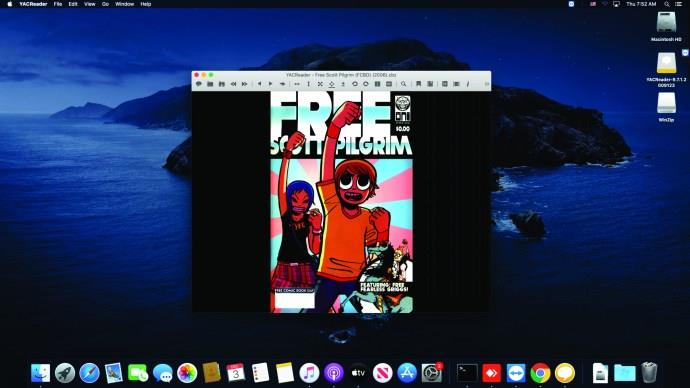
نحوه باز کردن فایل های CBZ در ویندوز 10
آیا شما ویندوز 10 دارید؟ سپس احتمالاً در مورد بهترین فایل خوان CBZ برای رایانه خود فکر می کنید.
Comic CBR، CBZ Viewer به شما امکان می دهد کتاب های مصور را مستقیماً از Drive خود به رایانه خود وارد کنید. پس از دانلود برنامه، می توانید به صورت زیر به آن دسترسی داشته باشید:
- برنامههای Chrome را باز کنید و روی «Comic CBR, CBZ Viewer» ضربه بزنید.
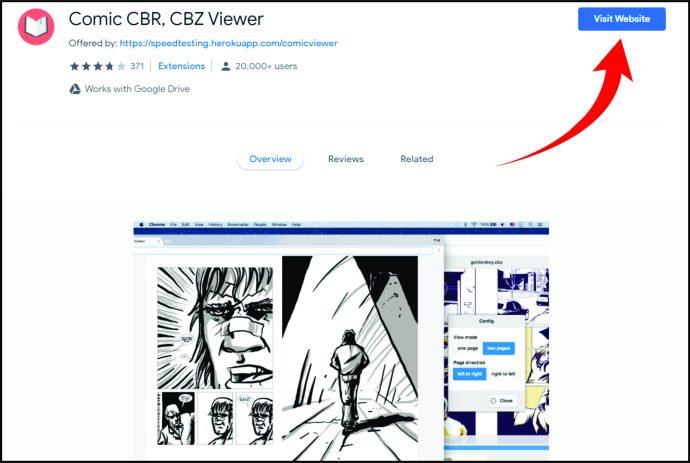
- در یک برگه دیگر، Drive را باز کنید و کمیک مورد نظر برای آپلود در یک خواننده را پیدا کنید.
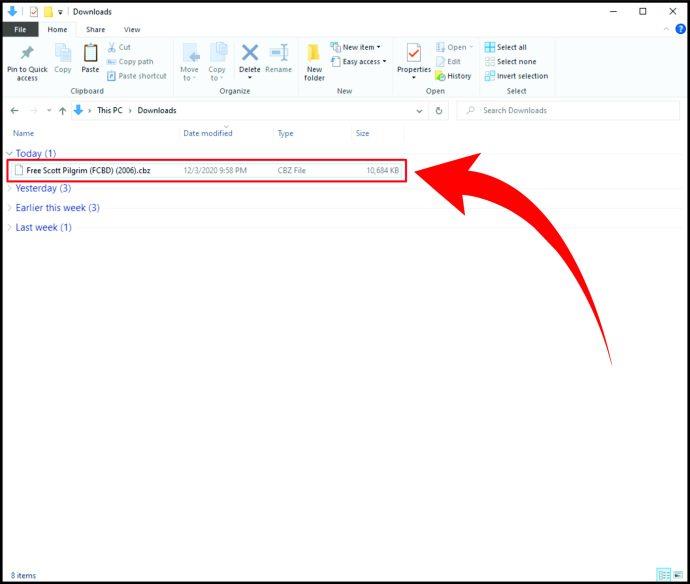
- فایل را از Drive به خواننده بکشید.
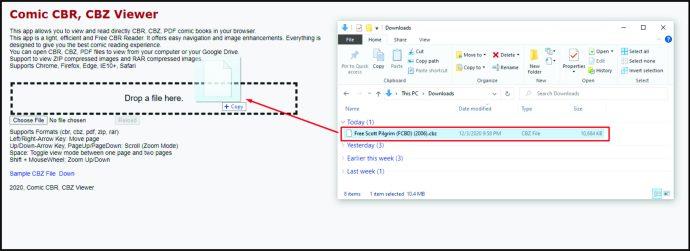
یا، همچنین می توانید فایل را از رایانه خود به خواننده آپلود کنید. هنگامی که خواننده را باز کردید، این کاری است که باید انجام دهید:
- روی "انتخاب فایل" کلیک کنید.
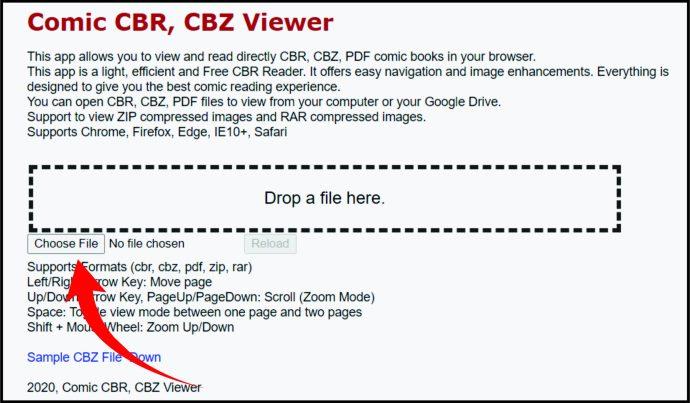
- فایل را در رایانه خود پیدا کنید. روی آن کلیک کنید و روی «Open» ضربه بزنید.
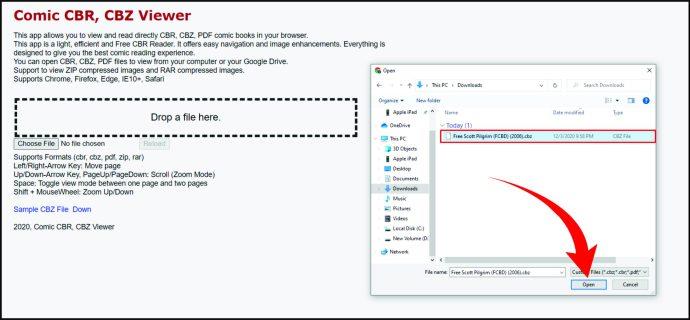
نحوه باز کردن فایل های CBZ در اوبونتو
Comix یک فایل خوان عالی CBZ برای کاربران اوبونتو است. علاوه بر این، امکان دانلود مستقیم آن از مرکز نرم افزار اوبونتو وجود دارد. این چیزی است که باید انجام دهید:
- مرکز نرم افزار اوبونتو را باز کنید.
- به دنبال Comix بگردید.
- برای نصب روی آن ضربه بزنید.
هنگامی که برنامه را دانلود می کنید، برای باز کردن یک فایل CBZ باید چه کاری انجام دهید:
- فایل را در دستگاه خود پیدا کنید.
- روی آن کلیک راست کرده و روی «Open with Comix» ضربه بزنید.
توجه : Comix از فایل های CBR نیز پشتیبانی می کند، بنابراین می توانید از این فرمت کمیک نیز لذت ببرید. شما می توانید این فایل ها را به همان روشی که فایل های CBZ را باز می کنید باز کنید.
نحوه باز کردن فایل های CBZ در لینوکس
هنگامی که صحبت از باز کردن فایل های CBZ در لینوکس می شود، چند خواننده وجود دارد که ارزش ذکر کردن را دارند. بیایید در این بخش نگاهی به آنها بیندازیم.
نحوه باز کردن فایل های CBZ در لینوکس با استفاده از Gomics
اگر به دنبال یک فایل خوان حرفه ای CBZ هستید، Gomics باید اولین انتخاب شما باشد. می توانید آن را در اینجا پیدا کنید . هنگامی که آن را دانلود و راه اندازی می کنید، به طور خودکار فایل های CBZ و ZIP را از رایانه شما شناسایی می کند تا بتوانید بلافاصله شروع به خواندن کنید.
همچنین این امکان وجود دارد که روی کتاب کمیک زوم کنید و جزئیات را بسیار بهتر ببینید.
نحوه باز کردن فایل های CBZ در لینوکس با استفاده از MComix
یکی دیگر از فایل خوان های عالی CBZ برای لینوکس MComix است. می توانید آن را از اینجا دریافت کنید . هنگامی که آن را دانلود کردید، در اینجا نحوه باز کردن فایل CBZ مورد نظر برای خواندن آمده است:
- فایل را در دستگاه خود پیدا کنید.
- روی آن کلیک راست کرده و روی «Open with MComix» ضربه بزنید.
از کمیک ها لذت ببرید
باز کردن فایل های CBZ کار سختی نیست، مشروط بر اینکه فایل خوان مناسب CBZ را داشته باشید. اکنون می توانید در هر زمان و هر مکان از کمیک های دیجیتالی در تلفن هوشمند یا رایانه خود لذت ببرید. ما مطمئن هستیم که برنامههایی را که برای شما پیدا کردهایم دوست خواهید داشت، زیرا بسیاری از طرفداران کتابهای مصور از رابط کاربر پسند آنها تمجید کردند.
آیا در مورد این برنامه ها چیزی شنیده اید؟ آیا کمیک ها را با فرمت PDF می خوانید و از چه خواننده ای برای آن ها استفاده می کنید؟ در بخش نظرات زیر به ما اطلاع دهید.